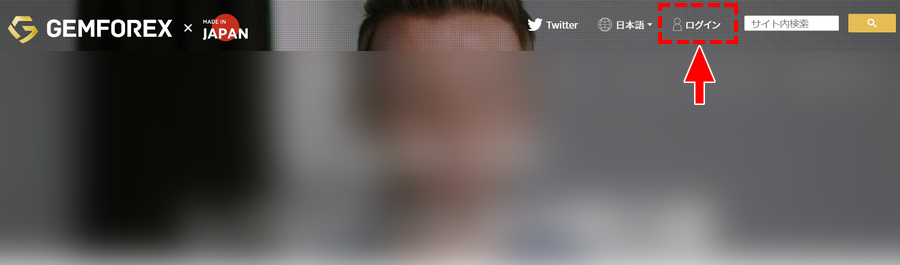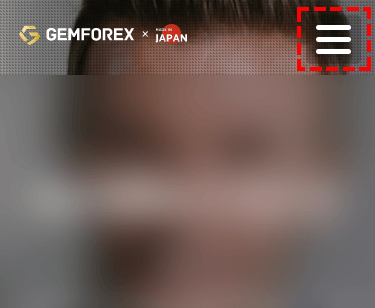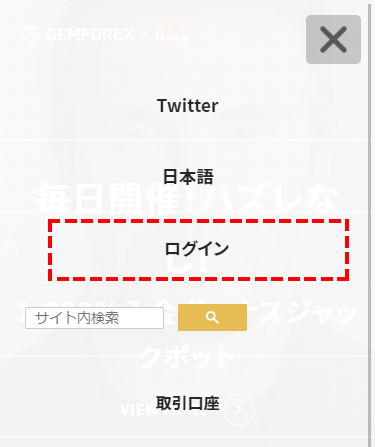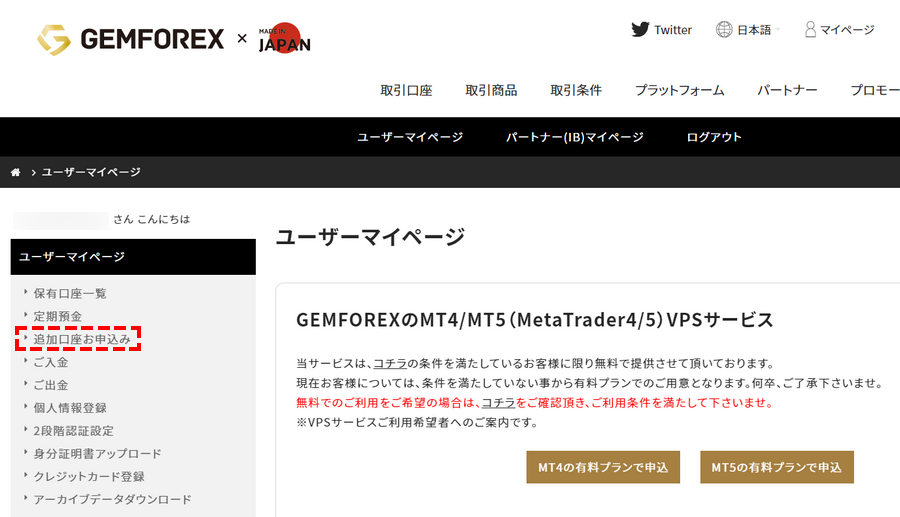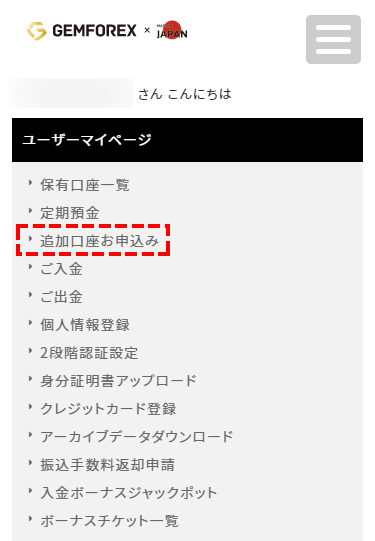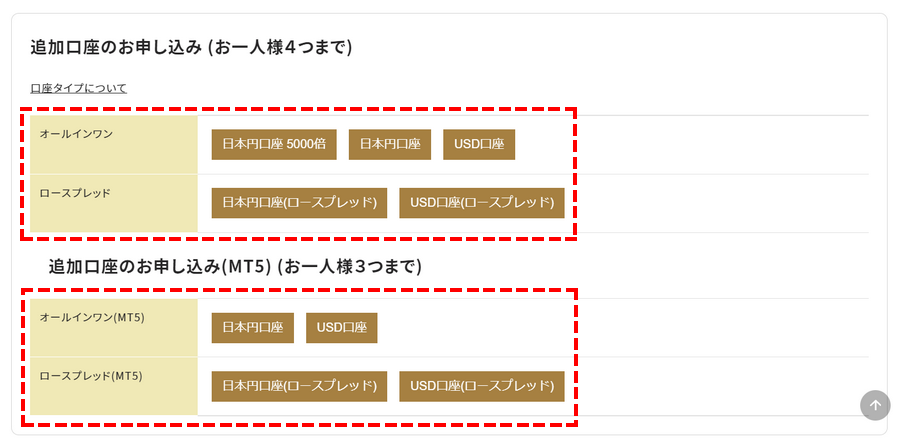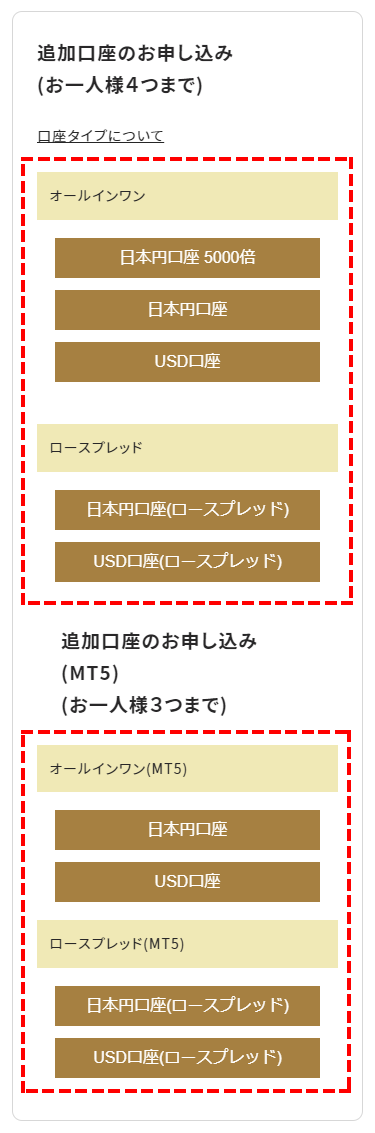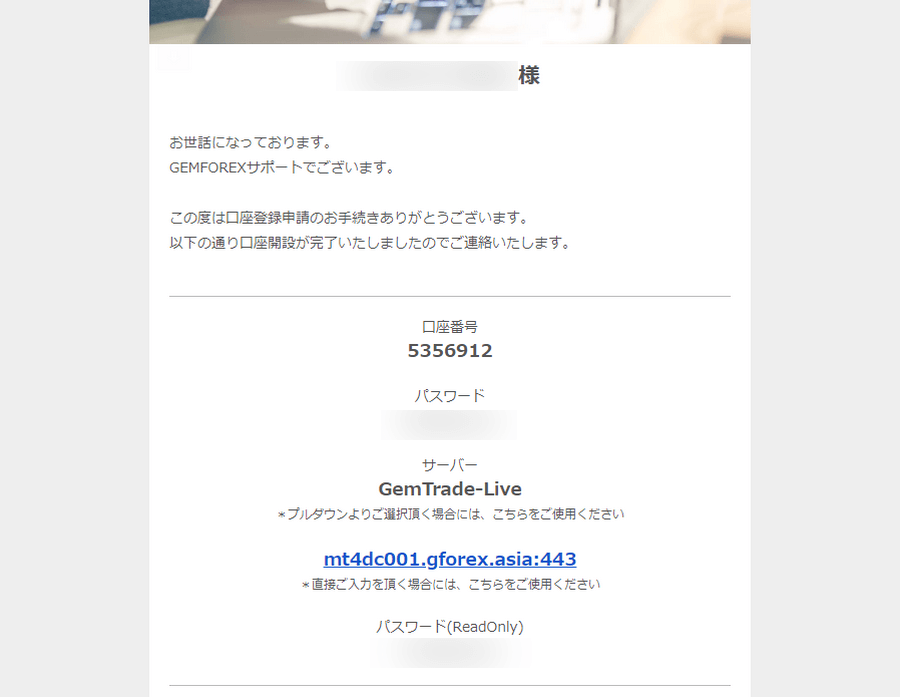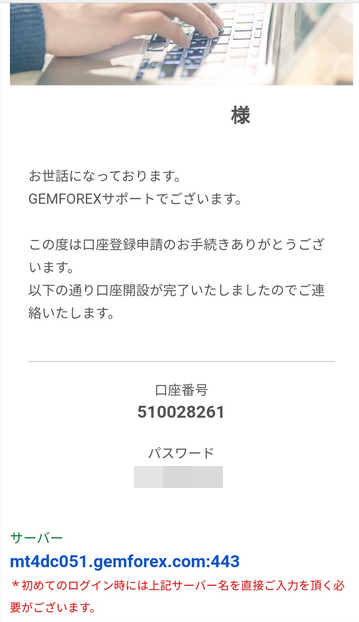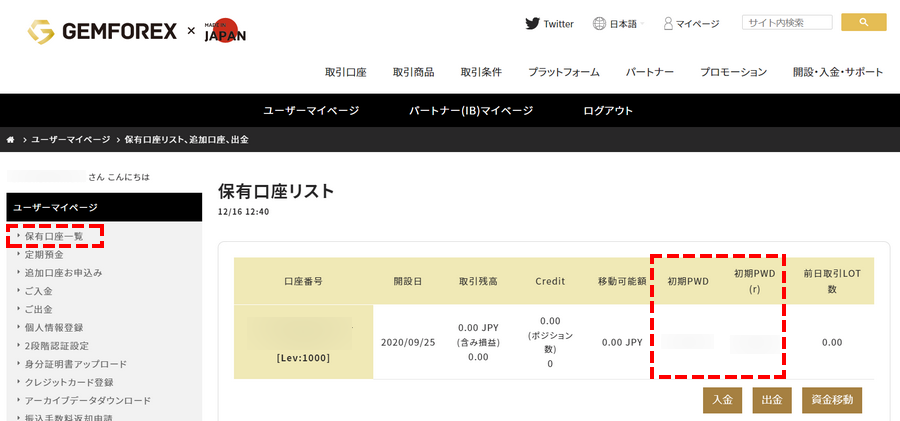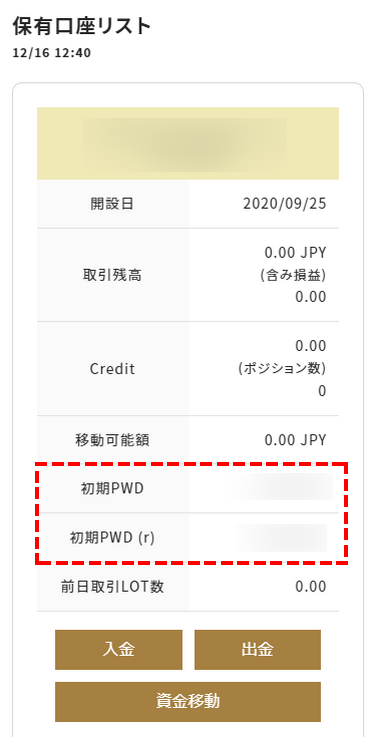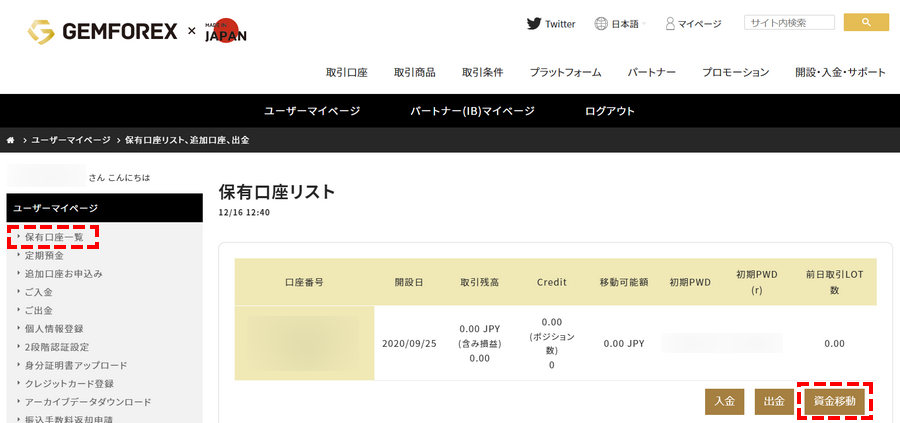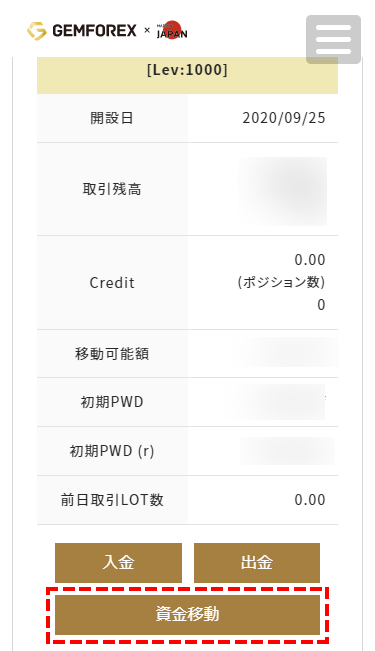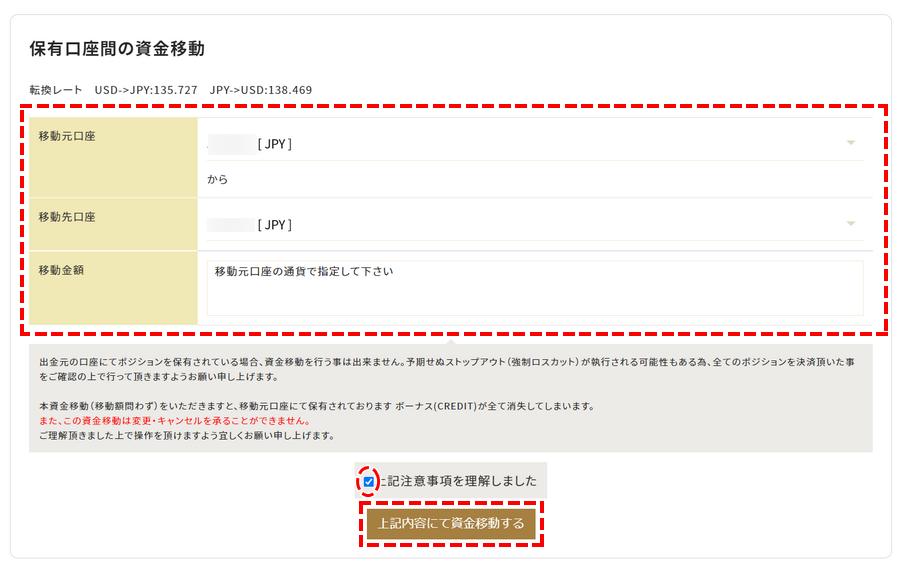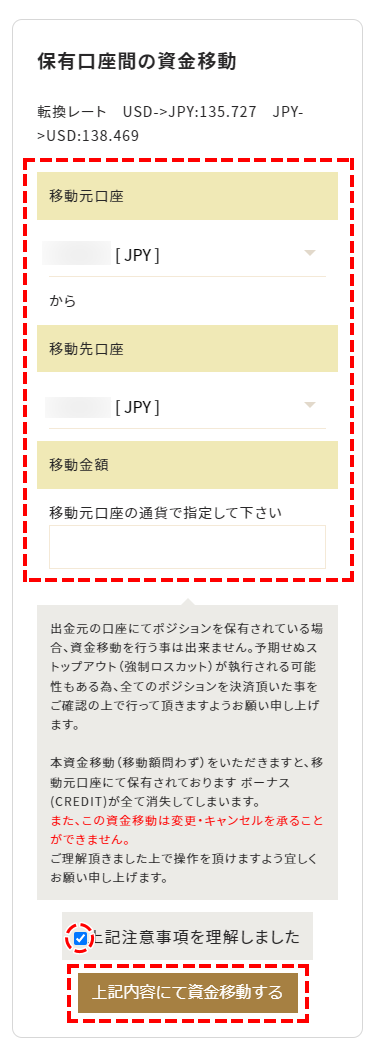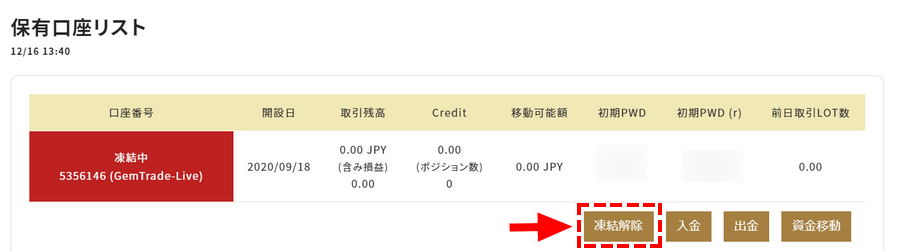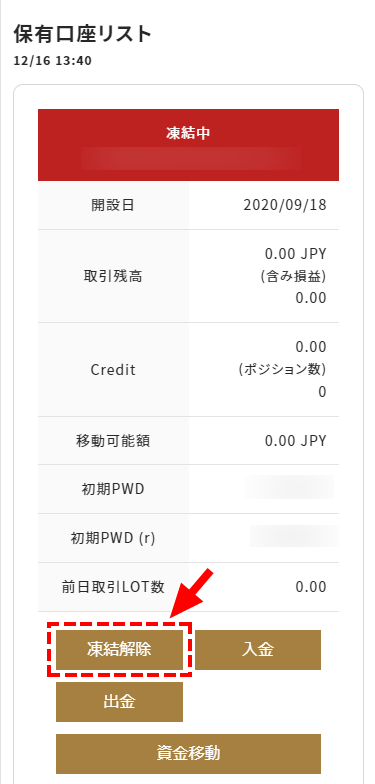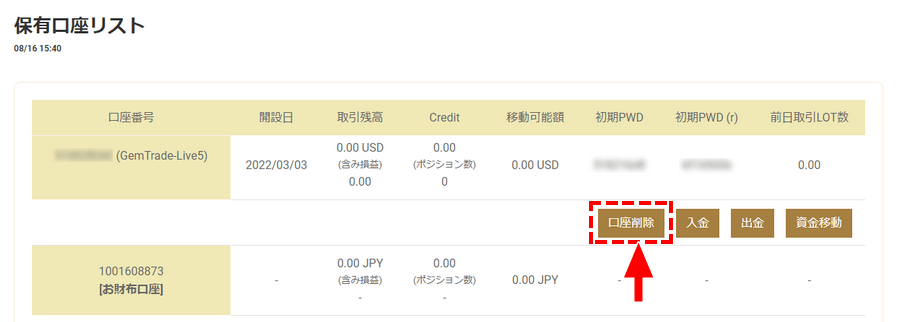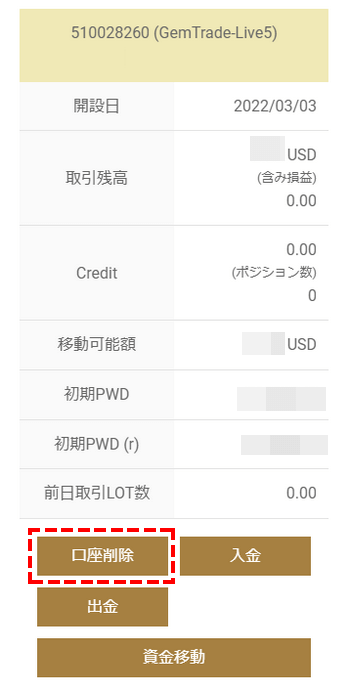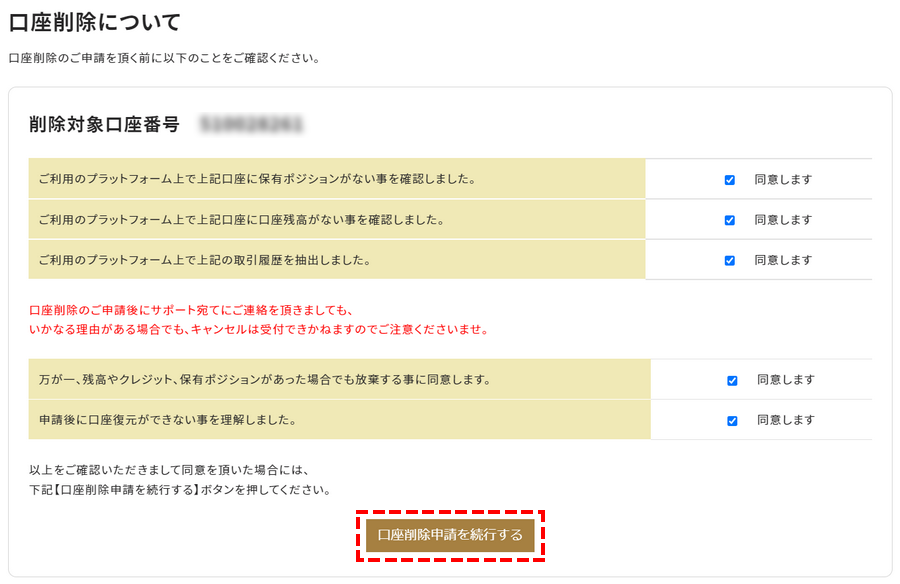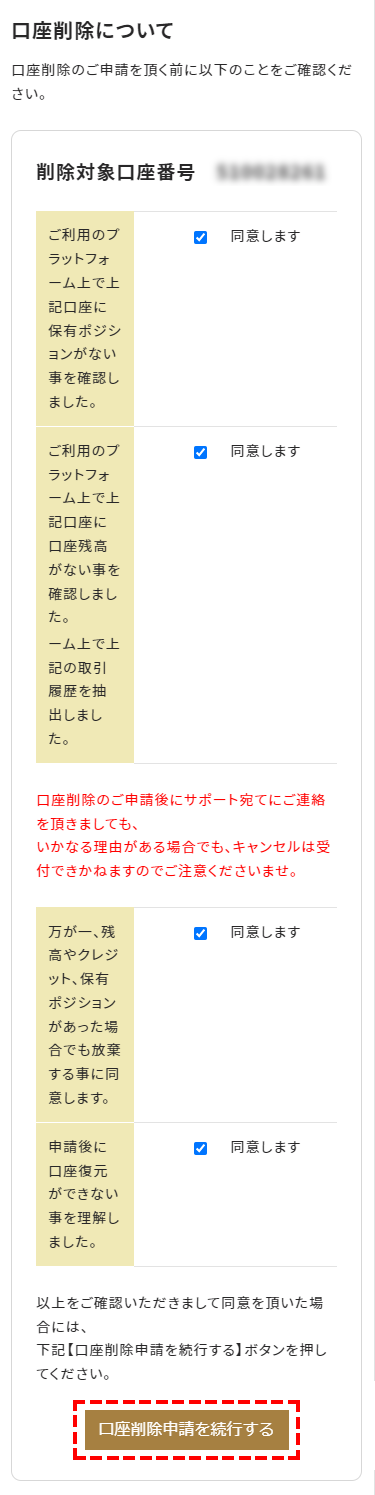GemForexは、M&Aによる事業継承の協議に伴い、現在サービスを停止しています。
詳しくは下記URLをご確認ください。
GEMFOREX(ゲムフォレックス)の追加口座開設と口座間資金移動についてご案内します。
まずは以下、このページに掲載されている項目になります。
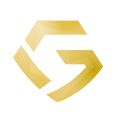
初めてGEMFOREXをご利用される方は「新規口座開設マニュアル」、デモ口座で試してみたいという方は「デモ口座開設マニュアル」をご覧ください。
- YOKI

-
GEMFOREXの追加口座開設方法と、口座間資金移動などの付随する手続きについてご案内します。複数口座での運用を検討している方は参考にしてください。
GEMFOREX追加口座開設方法
GEMFOREXの追加口座は”1分ほど”で開設することができます。
まずは以下のボタンからGEMFOREXトップページへ進み、ユーザーマイページにログインして下さい。
サイトメニューから「ログイン」をクリックタップすると、ログインページへアクセスできます。
追加口座の開設手順
STEP1. メニューからの「追加口座を申し込み」を選択
GEMFOREXユーザーマイページへログインしたら、メニューから「追加口座を申し込み」をクリックタップしてください。
STEP2. 口座タイプを選択
利用したい「プラットフォーム」と「口座タイプ」を選択してください。
注意点としては、MT4・MT5を含めて、リアル口座は1人につき最大5口座まで保有可能です。
以下にGEMFOREXの口座タイプ一覧表を載せておくので参考にしてください。
| 口座タイプ | オールインワン | ロースプレッド | レバレッジ5000倍 | スキャルピングフリー |
|---|---|---|---|---|
| 基本通貨 | 円/米ドル | 円/米ドル | 円 | 円 |
| ボーナス | 利用可能 | 不可 | 不可 | 不可 |
| スプレッド | 1.1pip~ | 0.0pip~ | 1.1pip~ | 0.01pip~ |
| ロット数 | 0.01~ | 0.01~ | 0.01~ | 0.01~ |
| レバレッジ | 1000倍 | 1000倍 | 5000倍 (XPTUSDのみ200倍) |
30倍 |
| 最低入金額 | 5,000円 | 30万円 | 5,000円* | 10万円 |
| 予約注文 | 指値/逆指値 | 指値/逆指値 | 指値/逆指値 | 指値/逆指値 |
| 手数料 | 無料 | 無料 | 無料 | 無料 |
| 自動売買 | 可 | 不可 | 不可 | 可 |
*レバレッジ5000倍口座は入金上限が10万円までに設定されています。
STEP3. メールで口座情報を受け取る
追加口座開設の申請が完了すると、数分で保有口座リストへ新しい口座が追加され、取引口座へのログイン情報が記載されたメールが届きます。
パスワードはメールにしか記載されていないため、必ずメールを確認するようにして下さい。
取引口座パスワードの変更方法
MT4パスワードを忘れた場合は、ユーザーマイページの「保有口座リスト」で初期パスワードを確認できます。
「初期PWD」と「初期PWD(r)」の違いは以下の通りです。
- 初期PWD…注文や取引が可能な通常のパスワード
- 初期PWD(r)…閲覧のみ可能な制限付きパスワード
取引口座パスワードの変更手順
初期パスワードを分かりやすいパスワードへ変更したい方や、パスワードを忘れてしまった方は、MT4で直接パスワードを変更することが可能です。
ここからは、パスワードの具体的な変更手順を解説します。
取引口座パスワード変更手順1
まず、MT4を起動して、上部メニューから「ツール」の「オプション」を選択してください。
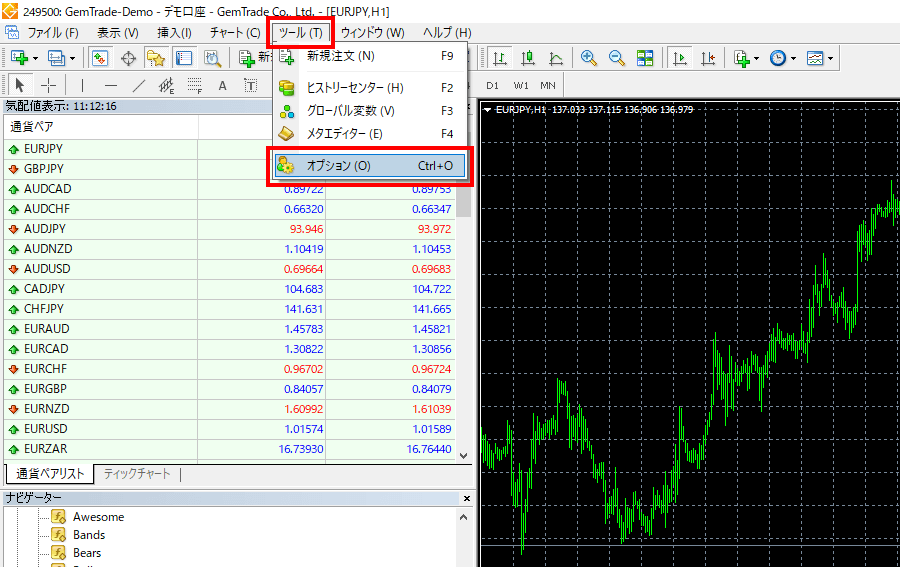
「サーバー」タブを選択し、「パスワード変更」をクリックしてください。
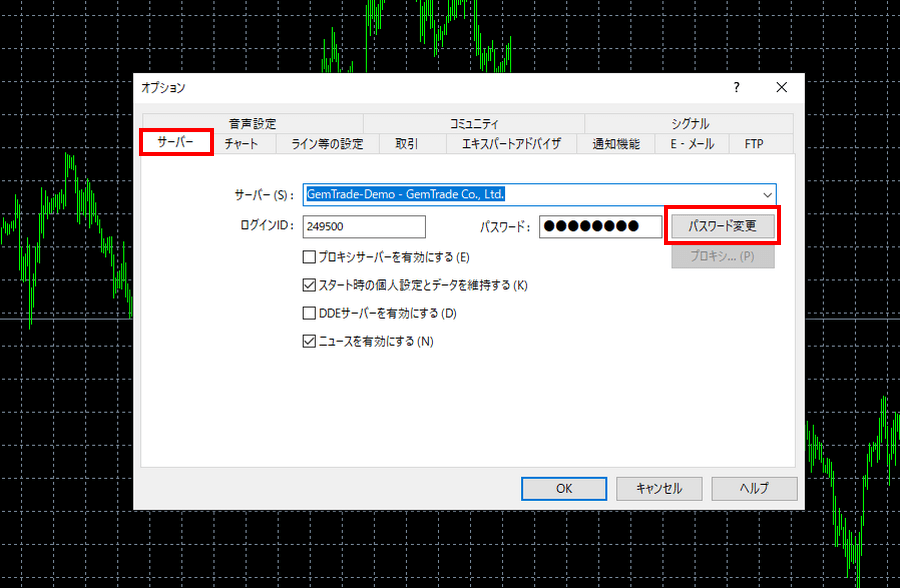
取引口座パスワード変更手順2
「現在のパスワード」「新しいパスワード」「確認欄」を入力し、「OK」をクリックしてください。
MT4を再起動して、設定した新しいパスワードを入力すると、MT4にログインできます。
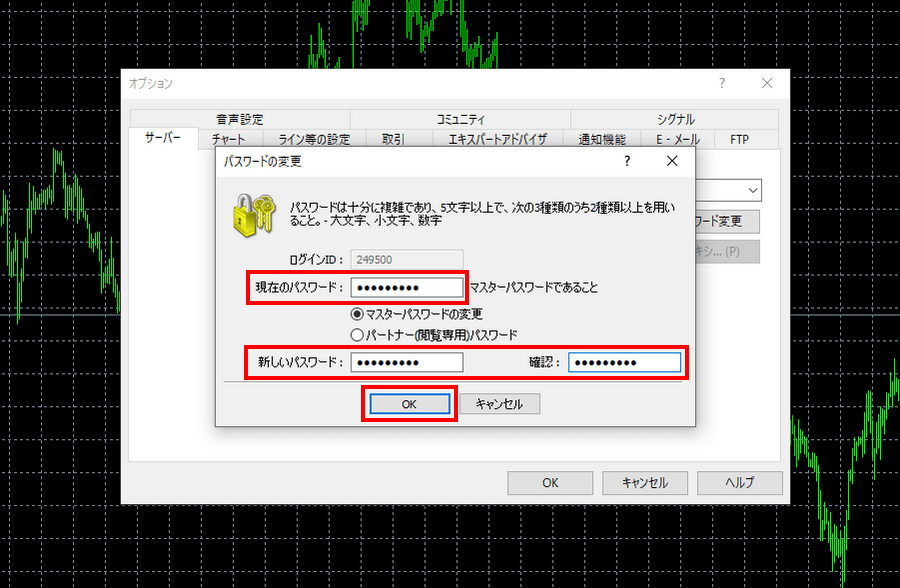
安全性の高いパスワードを設定したい方は、以下のパスワード自動生成ツールをご利用ください。
MT4パスワード自動生成ツール
以下の「パスワードを自動生成」をクリックタップすると、MT4のパスワードルールに則ったランダムな文字列が生成されます。生成された文字列をコピペしパスワードとしてご利用下さい。
パスワードを自動生成
ここにパスワードが生成されます。
コピーしました。
コピー
※セキュリティ上の理由から、当サイト側では生成したパスワードの履歴は確認できません。生成したパスワードはメモを取るなどして、ご自身での保管をお願い致します。
新しいパスワードはメール送信されないため、メモを取るなどして保管しておいてください。

取引口座パスワードの変更手順については以上です。続いて口座間資金移動について解説していきます。
GEMFOREXの口座間資金移動(資金振替)について
口座間資金移動は”1分ほど”で完了します。
まずは以下のボタンからGEMFOREXトップページへ進み、ユーザーマイページにログインして下さい。
サイトメニューから「ログイン」をクリックタップすると、ログインページへアクセスできます。
口座間資金移動の注意点
口座にボーナスが付与されている方は、以下の点にご注意ください。
- 資金移動可能なのは現金のみ。
- GEMFOREXではボーナスの口座間資金移動は不可。
- 資金を移動すると、移動元口座のボーナスは消滅するのでご注意ください。

それでは以下、口座間資金移動の手順になります。
口座間資金移動の手順
STEP1. 移動したい口座の資金移動ボタンを押す
まず初めにユーザーページの「保有口座一覧」で移動したい口座の「資金移動」をクリックタップしてください。
STEP2. 移動先口座の選択し、資金移動する
続いて、「移動先口座」を選択して、「移動金額」を入力します。
その下に表示されている注意事項を確認したら「チェックボックス」にチェックを入れて下さい。
最後に「上記内容にて資金移動する」をクリックタップすれば資金移動は完了です。
円口座からドル口座、またはその逆で資金移動する場合は、その時点でのレートで換算されて資金移動されます。

口座間資金移動についての解説は以上です。続いて取引口座の凍結解除方法について解説していきます。
口座の凍結を解除する方法
GEMFOREXでは、90日間取引を行わずに口座を放置すると、その口座は凍結口座になります。
凍結を解除したい場合は、GEMFOREXユーザーマイページにある「保有口座リスト」から、「凍結解除」ボタンをクリックタップして下さい。
「凍結解除」ボタンを押すと、一営業日内に口座の凍結が解除されます。

口座の凍結解除については以上です。続いて取引口座の削除(解約)方法について解説していきます。
取引口座を削除する方法(口座の解約)
不要になった口座を整理したい時などは、GEMFOREXユーザーマイページから口座を削除する事が可能です。
一度削除した口座は復元できないので注意してください。
まずは以下のボタンからGEMFOREXトップページへ進み、ユーザーマイページにログインして下さい。
サイトメニューから「ログイン」をクリックタップすると、ログインページへアクセスできます。
取引口座の削除手順
STEP1. まずは対象の口座が以下の条件を満たしているかをご確認ください。
- 口座残高がゼロになっている
- 未決済のポジションが無い
- 処理中の出金依頼が無い
また、一度削除した口座は復帰できませんので、取引履歴が必要な場合は、口座の削除前に履歴の抽出・保存を完了させておきましょう。
STEP2. 対象の口座の「口座削除」を選択する
まず、「保有口座リスト」では、削除したい口座の「口座削除」ボタンをクリックタップしてください。
STEP3. 同意事項を確認する
すると、口座削除の上で確認が必要となる同意事項が表示されます。
全て確認し、問題が無ければ全ての「チェックボックス」にチェックを入れ、「口座削除申請を続行する」をクリックタップしてください。
口座削除の申請をすると、通常一営業日以内に削除処理が完了します。

GEMFOREX追加口座開設に関するマニュアルは以上です。最後まで読んでいただきありがとうございました。他にもマニュアルをご用意しておりますのでよろしければご活用ください。
関連マニュアル
所在地:33, Edith Cavell Street, C/o IQ EQ Fund Services (Mauritius) Ltd, Port-Louis, 11324 Mauritius
金融商品取扱許可:モーリシャス金融ライセンス番号:GB21026537
所在地:No.50 12F-3, Chenggong Rd, North District, Tainan City, Taiwan
統一番号:No. 24917404
所在地:33, Edith Cavell Street, C/o IQ EQ Fund Services (Mauritius) Ltd, Port-Louis, 11324 Mauritius
金融商品取扱許可:モーリシャス金融ライセンス番号:GB21026537
所在地:No.50 12F-3, Chenggong Rd, North District, Tainan City, Taiwan
統一番号:No. 24917404